Как скачать изображения Unsplash в соответствии с необязательным размером
Для тех, кому регулярно необходимо использовать качественные фото, бесплатные фото, обязательно знайте архив Unsplash. Хранилище изображений на Unsplash позволяет загружать изображения высокого качества в больших размерах. Однако многим людям не нужно загружать изображения большого размера, поэтому при загрузке изображений из Unsplash вы должны добавить шаги по уменьшению размера изображения, что занимает довольно много времени. Чтобы сохранить шаги, вы можете использовать загрузчик изображений Unsplash в Chrome, который позволяет загружать изображения Unsplash в выбранном вами размере.
Соответственно, когда пользователь щелкает значок утилиты, появляется рамка, в которой мы можем ввести размер, который хотим загрузить для загрузки изображения. Затем просто нажмите, чтобы загрузить изображение, и все готово. В следующей статье вы узнаете, как загружать изображения Unsplash по размеру.
- Как установить обои Unsplash для Google
- Как искать фотографии Pixabay, Unsplash одновременно
- Как использовать изображения Unsplash в качестве обоев для Windows 10
- Как использовать динамические обои рабочего стола для установки фона Unsplash
Инструкция по загрузке изображений Unsplash по размеру
Шаг 1:
Пользователи загружают утилиту загрузки изображений Unsplash, перейдя по ссылке ниже.
- Скачать утилиту загрузки изображений Unsplash
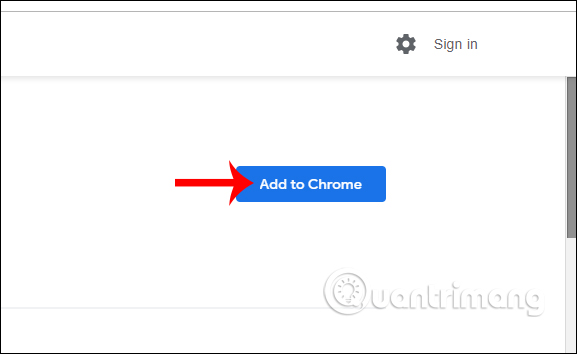
Шаг 2:
Затем пользователь получает доступ к Unsplash по ссылке, а затем находит изображение для загрузки. Unsplash располагает богатым и разнообразным набором изображений для поиска.
https://unsplash.com/
Шаг 3:
Когда мы находим изображение, которое хотим загрузить, мы щелкаем значок расширения, отображаемый в адресной строке браузера.
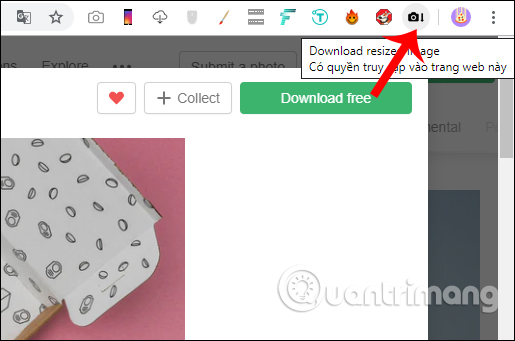
Теперь отобразите рамку, чтобы ввести ширину и высоту изображения. Вам нужно только ввести желаемые размеры изображения. Обратите внимание, что утилита не выравнивает размер, поэтому пользователям необходимо указать правильный размер для изображения, чтобы избежать искаженных или перекошенных изображений, которые не подходят друг к другу.
Наконец, нажмите Загрузить изображение.
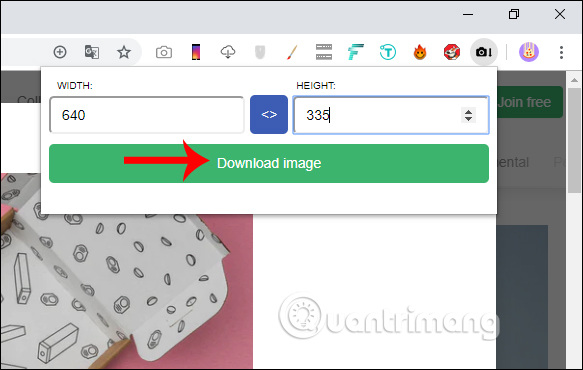
Шаг 4:
Затем покажите интерфейс для сохранения изображения с именем изображения и размером, который мы изменили позже. Щелкните Сохранить, чтобы загрузить изображение на свой компьютер.
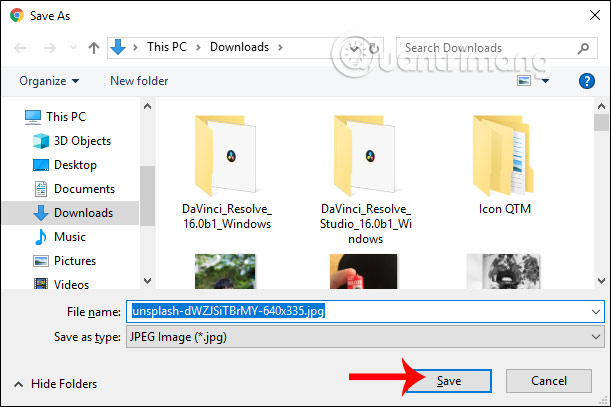
Таким образом, с помощью утилиты загрузки изображений Unsplash в Chrome загрузка изображений в Unsplash более экономична и проста, если пользователи хотят уменьшить размер изображения. Просто введите правильный размер изображения, которое вы хотите загрузить.
Желаю успешной реализации!